IP //192.168.1.254 tidak asing lagi bagi semua pelanggan MGTS, karena digunakan untuk memasukkan tetapan penghala wifi. Anda mungkin hanya mengetiknya, tetapi anda tidak dapat masuk ke penghala MGTS menggunakan log masuk dan kata laluan lalai (admin-admin). Dan anda telah melayari laman web ini. Untuk mengakses Internet, penyedia ini menggunakan penghala GPON yang disebut, yang dihubungkan menggunakan talian gentian optik moden. Mereka menyediakan perkhidmatan Internet berkelajuan tinggi (sehingga 1 GB / s) dan perkhidmatan telefon. Untuk memasuki penghala, alamat yang sedikit tidak standard digunakan - 192.168.1.254. Mari kita perhatikan secara terperinci keseluruhan proses penyambungan dan kebenaran dalam akaun peribadi anda. Sebagai contoh, mari kita ambil model Sercomm RV6699, yang sangat kerap diedarkan di kalangan pelanggan mereka.
Bagaimana log masuk ke penghala MGTS di //192.168.1.254?
Sebelum meneruskan konfigurasi isyarat tanpa wayar pada penghala MGTS, anda mesti:
- Sambungkan kabel dari penyedia ke port GPON penghala
- Kabel talian telefon - dalam POTS1, TEL1 atau TELEFON1
- Kabel Ethernet dari komputer ke penyambung LAN

Untuk memasuki tetapan penghala, lancarkan penyemak imbas dan pergi ke alamat //192.168.1.254. Kami akan diberikan halaman kebenaran. Untuk masuk ke panel kawalan, kami menggunakan nama pengguna dan kata laluan admin-admin.
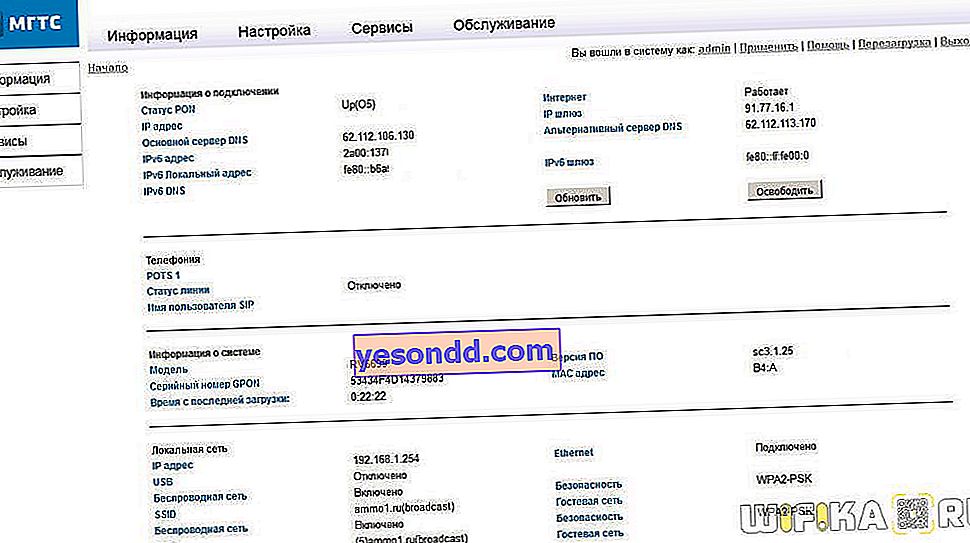
Sekiranya pasangan ini tidak sesuai dan anda tidak dapat log masuk, seseorang telah melakukan konfigurasi sebelum anda. Dan kemungkinan besar mengubah nilai "admin" menjadi sesuatu yang lebih kompleks. Penyelesaian untuk masalah ini adalah menetapkan semula tetapan dengan butang "Reset". Ia kecil dan masuk ke dalam badan. Oleh itu, anda perlu mengambil sejenis objek tajam, seperti pin, dan tahan selama 10 saat. Selepas reboot, penghala MGTS akan tersedia untuk alamat standard dengan maklumat log masuk lalai.
Ralat semasa anda tidak memasukkan tetapan penghala MGTS di 192.168.1.254
Selalunya, pengguna baru router MGTS muncul dengan masalah apabila mustahil untuk memasuki tetapan di 192.168.1.254. Sebabnya mungkin terdapat kesalahan semasa menyambung ke wifi yang salah. Serta konfigurasi penyesuai rangkaian yang salah pada komputer dari mana penghala disambungkan.
Dalam kes pertama, semuanya jelas. Anda perlu menyambung ke rangkaian wayarles yang diedarkan oleh penghala ini.
Dengan yang kedua, anda perlu masuk ke tetapan Windows. Untuk melakukan ini, klik kanan di Internet atau ikon wifi di sudut kanan bawah panel sistem operasi. Ia terletak di sebelah jam dan perubahan bahasa. Dan pergi ke "Pusat Kawalan Rangkaian"

Di sini kita mencari di lajur kiri untuk pautan untuk memasuki tetapan penyesuai Internet

Lebih jauh. Sekiranya anda disambungkan ke penghala melalui kabel, maka klik RMB pada item "Ethernet" atau "Local Area Connection".
Sekiranya menggunakan wifi, klik kanan pada "Wireless Connection". Di tetingkap menu yang terbuka, pilih "Properties"

Dan kami mencari item "Sambungan Internet TCP / IP v4"

Sekiranya ada sesuatu yang ditulis di sini, maka kami akan memadamkan dan meletakkan dua tanda semak pada penerimaan automatik alamat IP dan pelayan DNS.
Itu sahaja, ia disimpan dan kami membuka semula halaman log masuk untuk tetapan MGTS - sekarang semuanya mesti berjaya!
Alamat tetapan yang salah 192.168.l.254
- Kesalahan yang berkaitan dengan kecuaian pengguna adalah perkara biasa. Contohnya, ketika huruf "L" ditulis dan bukannya nilai numerik 192.168.1.254, dan seperti "192.168.l.254". Nampaknya sangat serupa, tetapi komputer tidak memahami arahan ini.
- Akhirnya, alasan terakhir dan paling jarang berlaku kerana tidak dapat membuka alamat 192.168.1.254. Apabila penghala sudah digunakan oleh seseorang dan "seseorang" ini mengubah alamat standard menjadi miliknya sendiri.
Dalam kes ini, anda boleh melakukan tetapan semula sepenuhnya dan mengembalikan penghala ke keadaan kilang. Atau cari ipnya dari maklumat mengenai keadaan penyesuai rangkaian atau kad komputer. Anda boleh membaca tentang cara melakukannya di pautan di atas - semuanya dijelaskan secara terperinci di sana.
Mengkonfigurasi WiFi pada penghala MGTS
Anda tidak perlu menentukan parameter Internet tambahan. Yang diperlukan hanyalah untuk menyiapkan rangkaian WiFi. Untuk melakukan ini, buka bahagian "Rangkaian tanpa wayar - Parameter asas".
- Di sini anda perlu menandakan kotak "Aktifkan rangkaian tanpa wayar (WiFi)".
- Seterusnya, kami memberikan nama untuk SSID Wi-Fi rangkaian kami, yang akan dipaparkan pada peranti untuk sambungan
- Dan pilih julat frekuensi untuk penghantaran semula. Penghala Sercomm RV6699 dari MGTS dapat berfungsi pada 2.4 GHz dan 5 GHz.
- Kami juga mencentang kotak untuk "Broadcast SSID" supaya rangkaian dapat dilihat dalam senarai yang tersedia untuk sambungan
- Selebihnya boleh ditinggalkan secara lalai, atau anda juga boleh bermain dengan saluran WiFi.
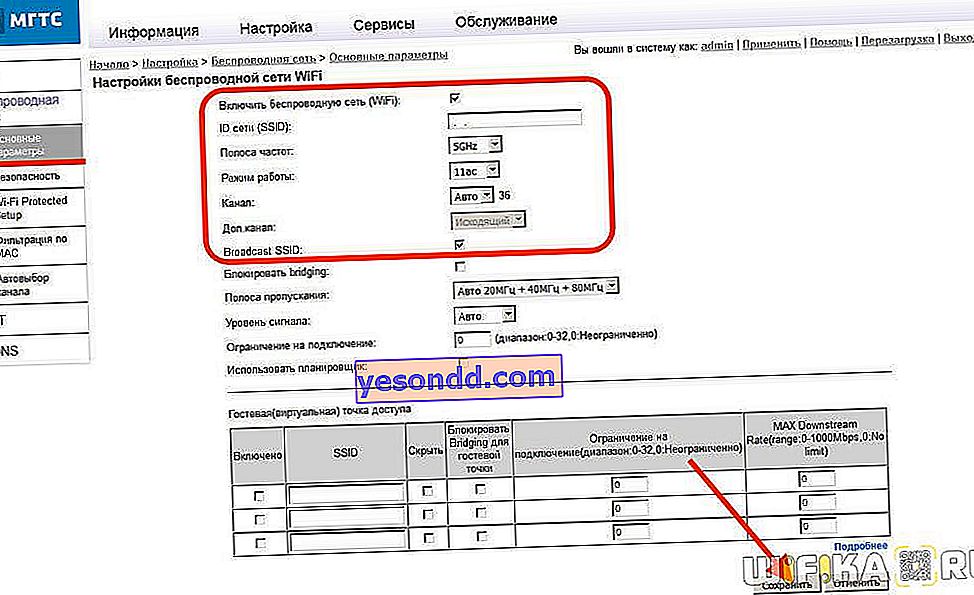
Kemudian kami menyimpan perubahan yang dibuat dengan butang dengan nama yang sama.
Selain itu, adalah mungkin untuk membuat 3 rangkaian lagi di setiap julat.
Tetapan tambahan untuk penghala RV6699
Apa lagi yang boleh anda lakukan di sini? Contohnya, tetapkan tahap keselamatan dalam tajuk "Firewall". Sebaiknya pilih Tinggi atau Medium untuk perlindungan maksimum rangkaian anda dari sambungan luaran.
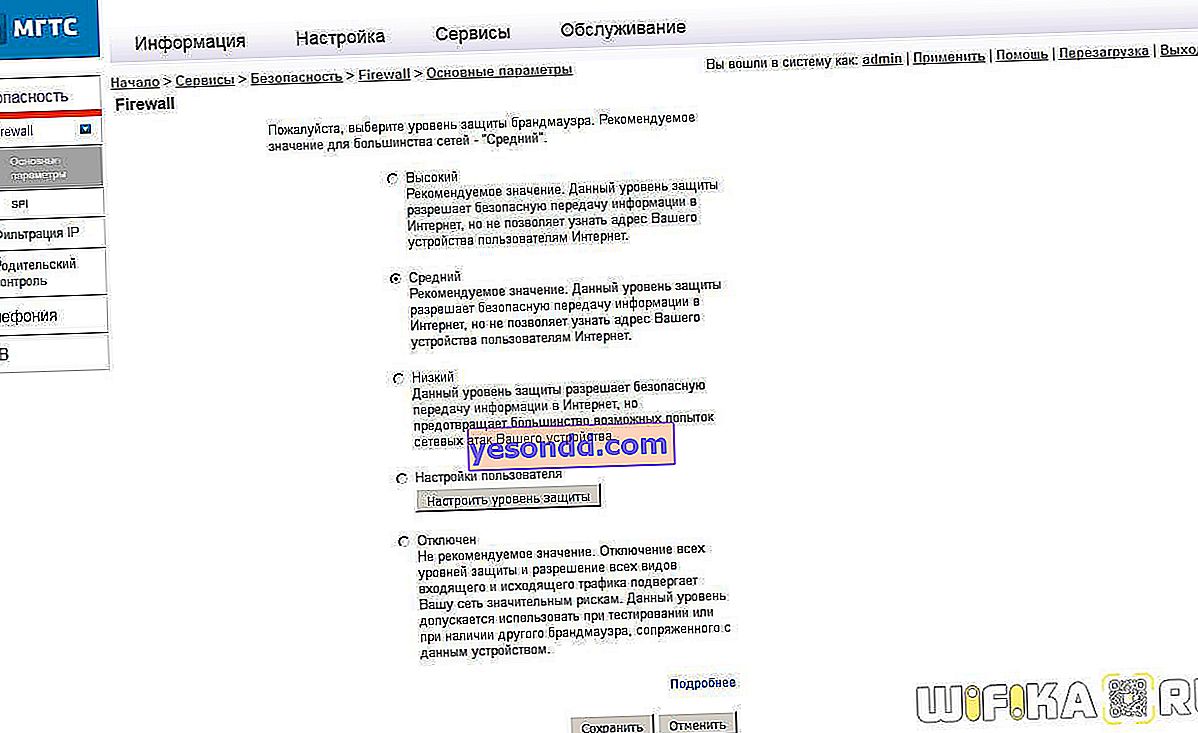
Sekiranya dikehendaki, mungkin juga membuat pelayan FTP dari pemacu kilat USB yang disambungkan ke port USB, tetapi ini adalah topik untuk artikel lain.
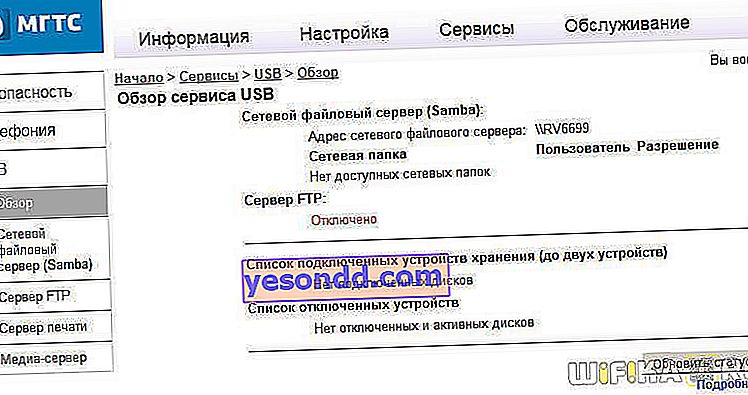
Atau pelayan Samba
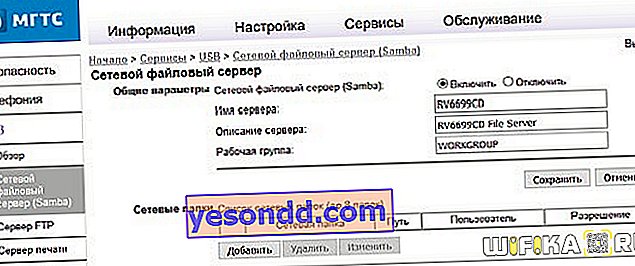
Terdapat piawaian untuk semua router untuk penerusan port - Port Triggering

dan Pemetaan Pelabuhan

Terdapat juga fungsi pelayan DMZ khusus
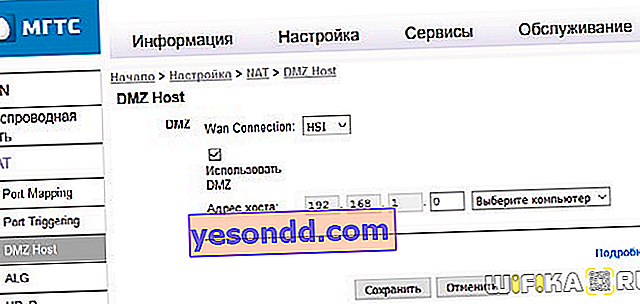
Dan alamat DNS yang dinamik
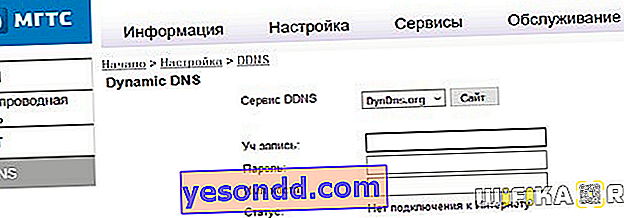
Secara umum, Sercomm RV6699 dari MGTS adalah penghala wifi lengkap yang membolehkan anda mengkonfigurasi rangkaian secara terperinci, tidak lebih buruk daripada pada peranti lain dari pengeluar pihak ketiga. Sekiranya anda berminat dengan arahan yang lebih terperinci, kemudian tuliskannya di dalam komen, saya akan cuba membantu anda.
Menetapkan semula tetapan penghala SerComm dari MGTS
Di sini, di panel kawalan SagemCom, anda juga boleh menetapkan semula tetapan penghala MGTS. Namun, cara termudah adalah memulihkan tetapan kilang dengan butang "Reset". Seperti mana-mana penghala, terdapat pada kes itu. Tekan lama (10-15 saat) akan menyebabkan tetapan semula semua parameter sepenuhnya. Setelah reboot, router akan kembali keluar dari kotak dan dapat dikonfigurasikan semula.
